蜂鸟电脑加速的使用方法
时间:2022-11-24 14:49:27作者:极光下载站人气:1174
很多小伙伴在使用电脑的时候经常会遇到电脑或是网页卡顿的问题,造成工作效率低下的结果。在电脑中影响电脑运行速度的因素有很多,不过我们可以使用蜂鸟电脑加速软件来帮助我们的电脑提高运行速度。蜂鸟电脑加速软件中的功能十分的丰富,可以帮助我们快速的提高电脑的开机速度或是网页打开速度等。在蜂鸟电脑加速软件中,有的小伙伴可能是刚开始使用这款软件,所以不太了解该怎么使用这款软件,发挥其功效,接下来小编就来和大家分享一下蜂鸟电脑加速的使用方法。
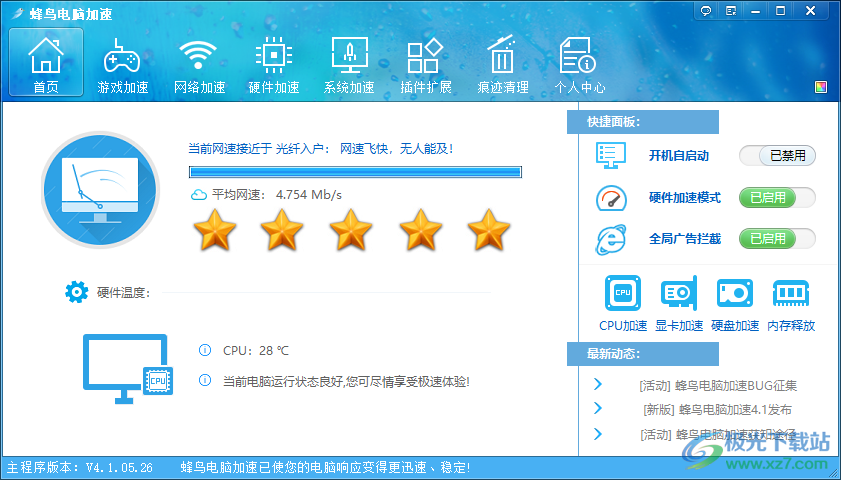
方法步骤
1、第一步,我们先打开蜂鸟电脑加速软件,然后在软件页面中我们可以在页面右侧的快捷面板中将自己不需要的功能的开关按钮关闭,例如“开机自动启动”工具,点击关闭时,页面中会出现一个弹框,我们点击弹框中的“禁用加速”选项
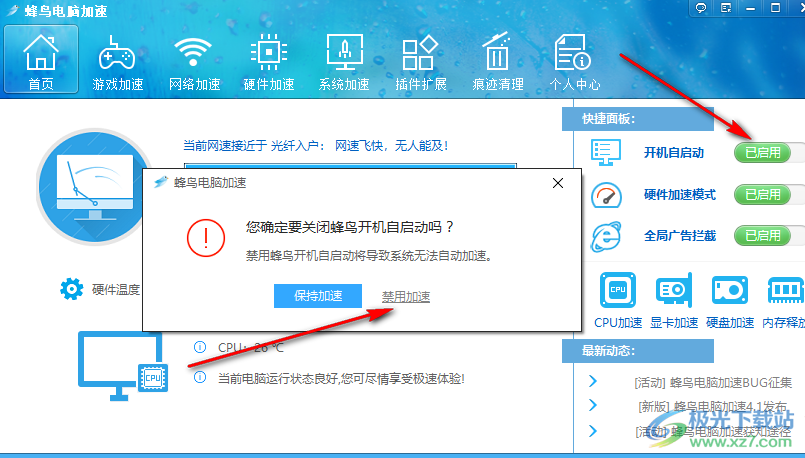
2、第二步,我们点击“CPU加速”选项,可以在弹框中选择一个适合我们电脑的加速引擎,每个引擎的下方都有说明,根据自己的需求进行选择,然后点击“确认设置”选项
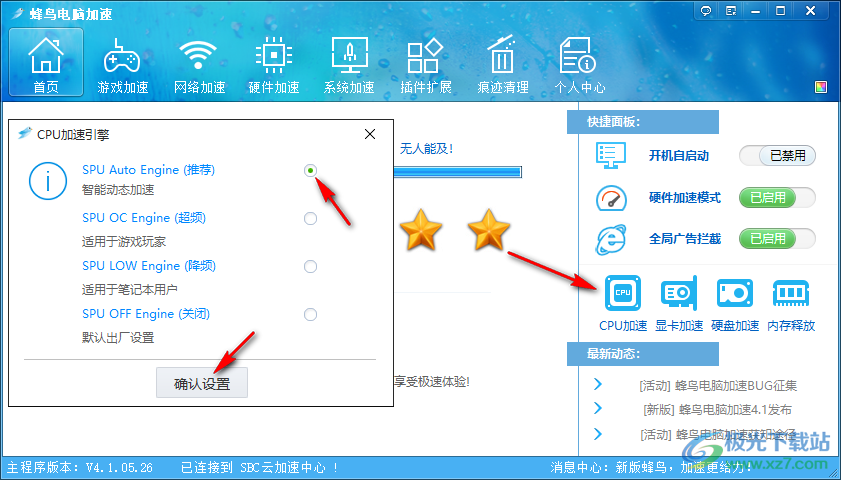
3、第三步,点击“显卡加速”选项,我们可以在弹框中将“智能加速”选项进行选择,也可以自己拖动滑块选择是偏向质量或是偏向性能,最后点击确认设置选项即可

4、第四步,点击“内存释放”选项,我们可以看到当前可用内存占比,点击“立即优化”选项可以将电脑中无用的软件进行关闭,也能帮助电脑清理内存
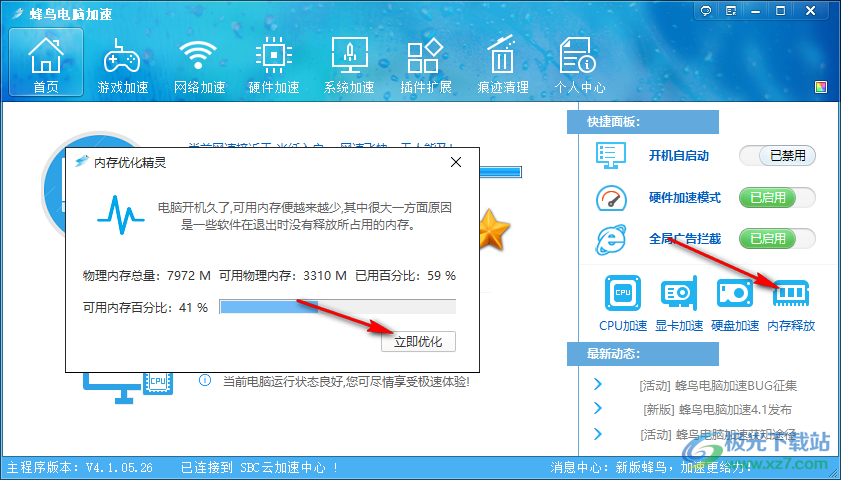
5、第五步,在页面上方的游戏加速加速页面中,我们可以将游戏拖入该页面中,然后双击游戏,一键加速
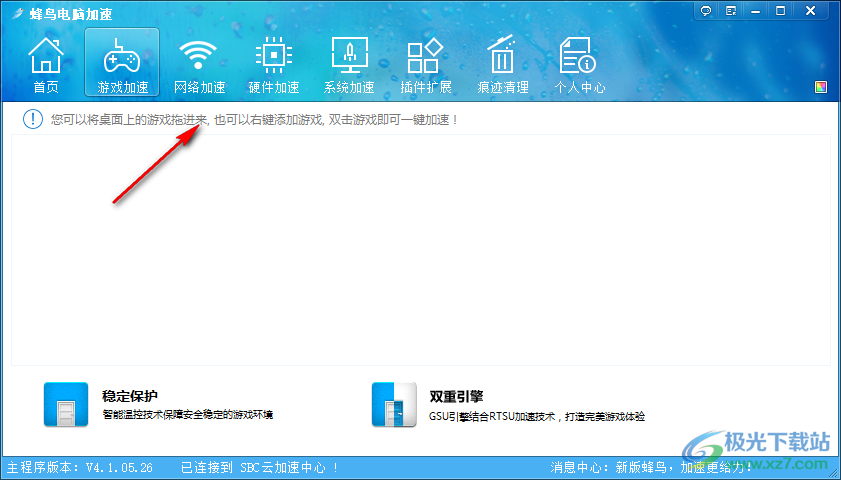
6、第六步,在网络加速页面中,我们除了可以对网络进行优化,还可以点击主页锁定选项,然后在弹框中设定更新的主页
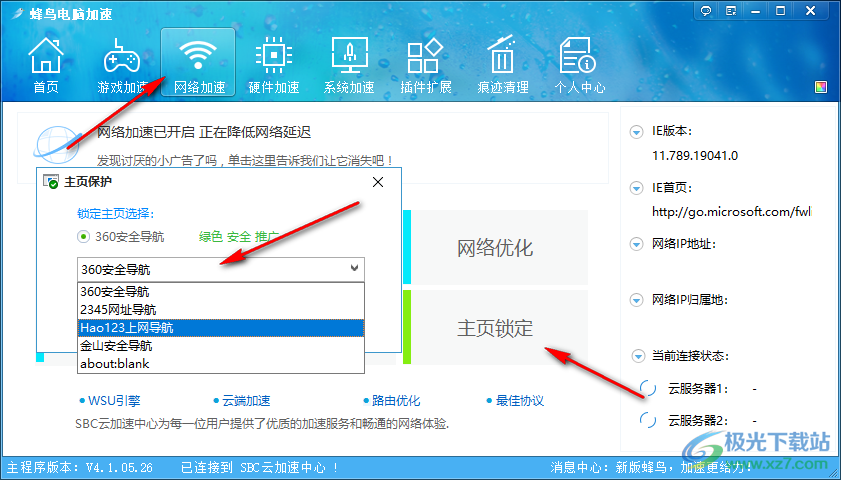
7、第七步,在硬盘加速页面中,我们可以查看电脑的各项信息,还可以寻找开启“智能温控引擎”以及“硬盘寿命保护”功能

8、第八步,在系统极速页面中,我们可以点击“立即加速”选项,让电脑的很多性能得到提升,例如提高电脑的开机速度或是网页加速等
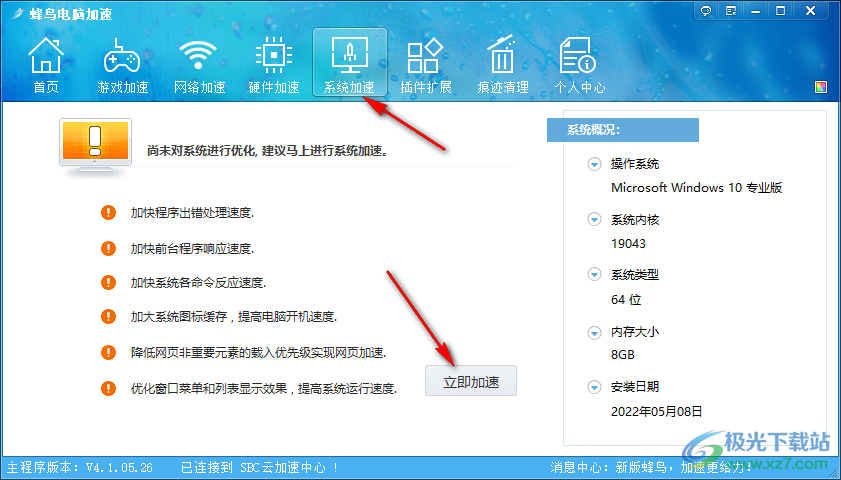
9、第九步,在插件扩展页面中,我们可以根据自己的需求选择其中的一个或多个插件进行安装
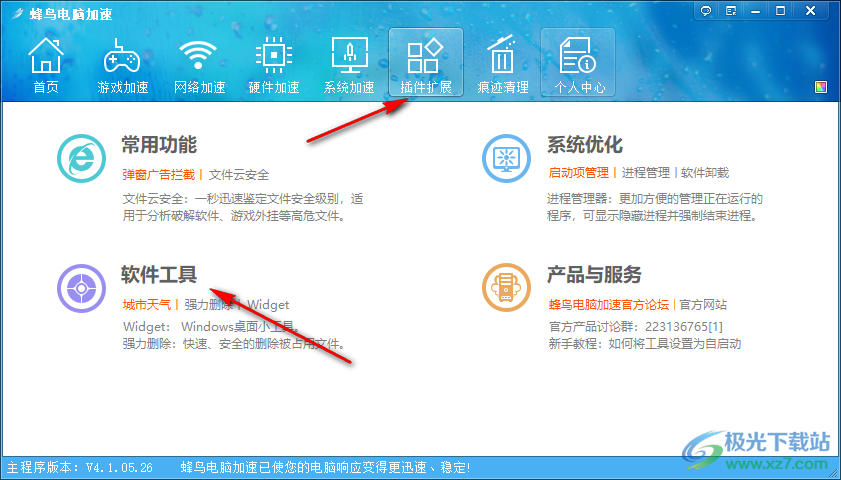
10、第十步,在痕迹清理页面中,我们可以点击“立即清理”选项然后清理电脑中的各种痕迹,保护个人隐私
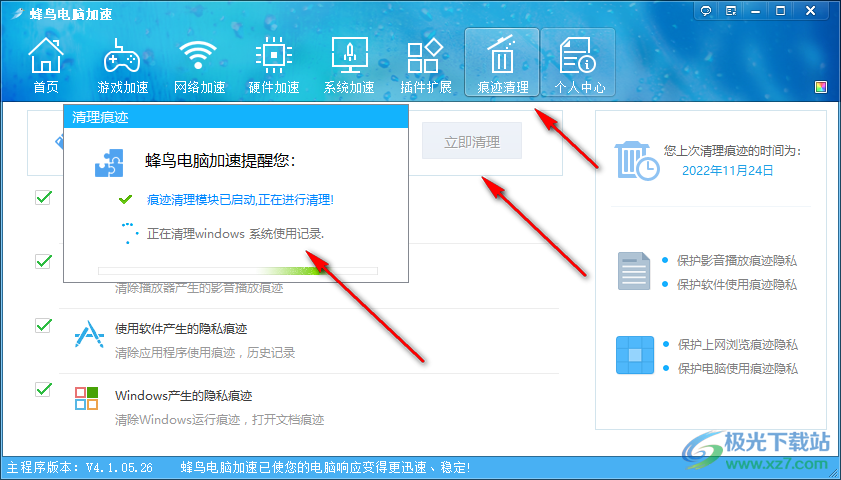
以上就是小编整理总结出的关于蜂鸟电脑加速的使用方法,蜂鸟电脑加速软件中的功能十分的丰富,可以帮助我们更好的加速电脑速度,感兴趣的小伙伴快去试试吧。
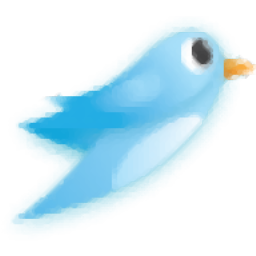
大小:39.9 MB版本:v4.1.05.26 官方安装版环境:WinXP, Win7, Win8, Win10, WinAll
- 进入下载
相关推荐
热门阅览
- 1百度网盘分享密码暴力破解方法,怎么破解百度网盘加密链接
- 2keyshot6破解安装步骤-keyshot6破解安装教程
- 3apktool手机版使用教程-apktool使用方法
- 4mac版steam怎么设置中文 steam mac版设置中文教程
- 5抖音推荐怎么设置页面?抖音推荐界面重新设置教程
- 6电脑怎么开启VT 如何开启VT的详细教程!
- 7掌上英雄联盟怎么注销账号?掌上英雄联盟怎么退出登录
- 8rar文件怎么打开?如何打开rar格式文件
- 9掌上wegame怎么查别人战绩?掌上wegame怎么看别人英雄联盟战绩
- 10qq邮箱格式怎么写?qq邮箱格式是什么样的以及注册英文邮箱的方法
- 11怎么安装会声会影x7?会声会影x7安装教程
- 12Word文档中轻松实现两行对齐?word文档两行文字怎么对齐?
网友评论